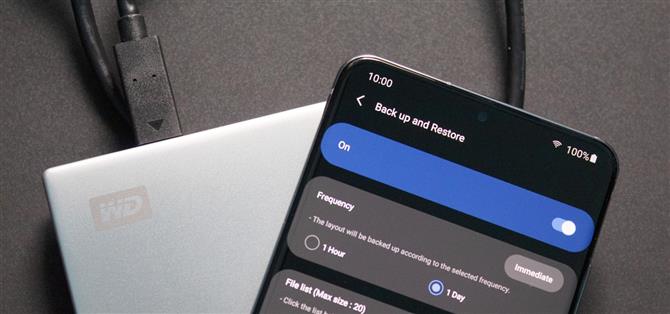W przeszłości, jeśli uaktualniłeś Galaxy do nowej wersji lub musiałeś przywrócić ustawienia fabryczne istniejącej, aby rozwiązać problem, trzeba było ręcznie przywrócić układ ekranu głównego. Twoja tapeta, widżety, rozmieszczenie ikon i ustawienia programu uruchamiającego były zależne od Ciebie, abyś znalazł się na swoim miejscu. Na szczęście to już nie jest problem.
Dzięki nowej aplikacji firmy Samsung możesz wykonać kopię zapasową całego ekranu głównego na urządzeniu Galaxy z One UI. Oznacza to o jedną rzecz mniej, o którą musisz się martwić wysyłając telefon do naprawy lub aktualizacji do najnowszego urządzenia Samsung Galaxy. Wystarczy zapisać plik kopii zapasowej w bezpiecznym miejscu, a następnie zaimportować go na nowe lub naprawione urządzenie.
Krok 1: Zainstaluj Good Lock
Good Lock to aplikacja stworzona przez firmę Samsung, która korzysta z dodatkowych aplikacji „wtyczek” w celu dostosowania interfejsu użytkownika w telefonie Galaxy. Aplikacja, która utworzy kopię zapasową programu uruchamiającego, jest jedną z tych wtyczek, więc aby rozpocząć, zainstaluj Good Lock ze sklepu Galaxy Store. Dotknij poniższego łącza lub otwórz aplikację Galaxy Store i wyszukaj „Good Lock”.
- Galaxy Store Link: Good Lock (bezpłatny)

Krok 2: Zainstaluj Home Up
Teraz otwórz Good Lock, aby znaleźć listę różnych aplikacji, które składają się na pakiet dostosowywania. Aplikacja, której potrzebujesz, to Home Up. Wybierz tę aplikację i wybierz „Zainstaluj teraz” na jej stronie w Galaxy Store. Po zakończeniu procesu instalacji wróć do Good Lock.
- Galaxy Store Link: Home Up (bezpłatny)

Krok 3: Utwórz kopię zapasową układu
Otwórz Good Lock i wybierz Home Up z listy. Tym razem zostaniesz przekierowany na stronę główną Home Up. Wybierz opcję „Utwórz kopię zapasową i przywróć” i włącz przełącznik.
Aby utworzyć kopię zapasową teraz, wybierz opcję „Natychmiast”. Zrzut ekranu bieżącego układu pojawi się pod „Listą plików”. Home Up automatycznie zaplanuj raz dziennie, ale możesz zwiększyć częstotliwość do każdej godziny, wybierając opcję „1 godzina”.


Chociaż nie powinieneś mieć problemu, jeśli instalujesz Home Up po raz pierwszy, możesz napotkać problemy w przyszłości, jeśli zdecydujesz się skorzystać z innych funkcji Home Up. Jeśli zmienisz rozmiar siatki poza dostępne opcje aplikacji (czyli większy niż 5×6), nie pozwoli ci to na skopiowanie układu.


Krok 4: Przenieś swoją kopię zapasową do chmury
Problem z Home Up polega na tym, że przechowuje kopię zapasową w pamięci wewnętrznej w ukrytym folderze. Działa to dobrze, jeśli chcesz wrócić do starej konfiguracji na obecnym urządzeniu, ale jeśli wyczyścisz dane lub zaktualizujesz do nowego telefonu, kopia zapasowa zostanie utracona. Przenosząc plik na Dysk Google, zawsze je masz.
Otwórz „Moje pliki” i wybierz „Pamięć wewnętrzna”. Wybierz przycisk menu z trzema kropkami i wybierz „Ustawienia”. Aktywuj przełącznik „Pokaż ukryte pliki systemowe”, a następnie wróć do „Pamięci wewnętrznej”. Wybierz „.AutoBackup” i skopiuj plik EXML na Dysk Google.

Krok 5: Przywróć swój układ
Na nowym lub zresetowanym urządzeniu do ustawień fabrycznych zainstaluj zarówno Good Lock, jak i Home Up. Otwórz Home Up i utwórz kopię zapasową, aby aktywować funkcję przywracania aplikacji. Użyj „Moje pliki”, aby przenieść plik kopii zapasowej ze starego telefonu (przechowywany na Dysku Google) do folderu „.AutoBackup” w pamięci telefonu.
Następnie otwórz Home Up i na liście plików wybierz zrzut ekranu odpowiadający kopii zapasowej ekranu głównego i wybierz „OK” po wyświetleniu monitu. Pamiętaj, że jeśli istnieje aplikacja, której już nie zainstalowałeś, jej ikona nie powróci po przywróceniu.

Zapewnij bezpieczeństwo połączenia bez miesięcznego rachunku. Uzyskaj dożywotnią subskrypcję VPN Unlimited dla wszystkich swoich urządzeń dzięki jednorazowemu zakupowi w nowym sklepie Android How Shop i oglądaj Hulu lub Netflix bez ograniczeń regionalnych.
Kup teraz (80% zniżki)>
Zdjęcie na okładce: Jon Knight / Android How